HCIA/HCIP使用eNSP模拟超大型组网配置综合实验(链路聚合 ...
- 使用eNSP模拟 超大型组网配置综合实验
- 拓扑预览
- 实验要求
- 实验所用知识
- 1 链路聚合
- 链路聚合概述
- 链路聚合模式
- 2 VLAN链路类型
- 3 VLAN端口类型
- 一、Part 1:VLAN 10-60
- 1 交换机SW1 5 6的配置
- 2 路由器R1的配置
- 3 PC1~6的配置
- 二、Part 2:VLAN 70-120
- 1 交换机SW4 7 8的配置
- 2 路由器R4的配置
- 3 PC7~12的配置
- 三、Part 3:VLAN 130-180
- 1 交换机SW2 9 10的配置
- 2 路由器R3的配置
- 3 PC13~18的配置
- 四、Part 4:VLAN 190-220
- 1 交换机SW3 11 12的配置
- 2 路由器R2的配置
- 3 PC19~22的配置
- 五、Part 5:Router
- 1 路由器R1的配置
- 2 路由器R2的配置
- 3 路由器R3的配置
- 4 路由器R4的配置
- 5 路由器R5的配置
- 六、测试
- 配置完成 复盘拓扑
最后更新:2022-01-11 18:52:28 手机定位技术交流文章
使用eNSP模拟 超大型组网配置综合实验
链路聚合 二层交换机 三层交换机Vlanif 三层路由器 VLAN OSPF 静态路由 STP RSTP MSTP的综合应用
路由器与路由器之间的链路聚合
路由器与交换机之间的链路聚合
交换机与交换机之间的链路聚合
目录
拓扑预览
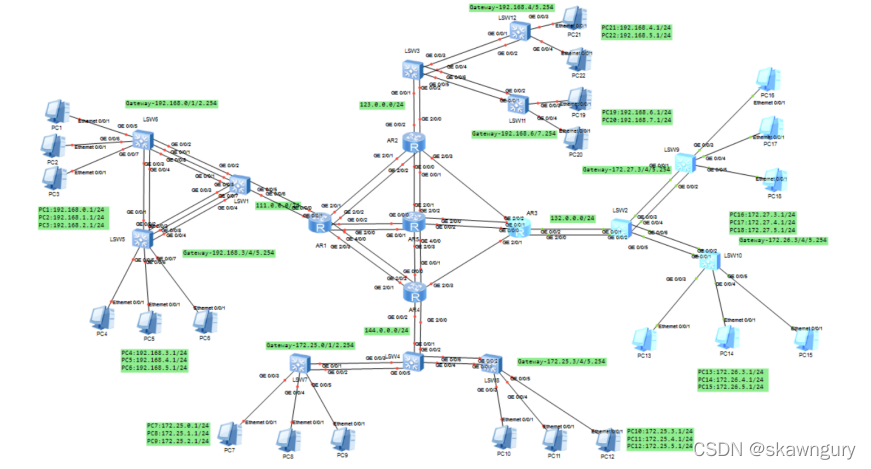
密集恐惧症要犯啦!
截图都快截不到
由于规模较为庞大
将此拓扑分为五个部分
Part 1:VLAN 10-60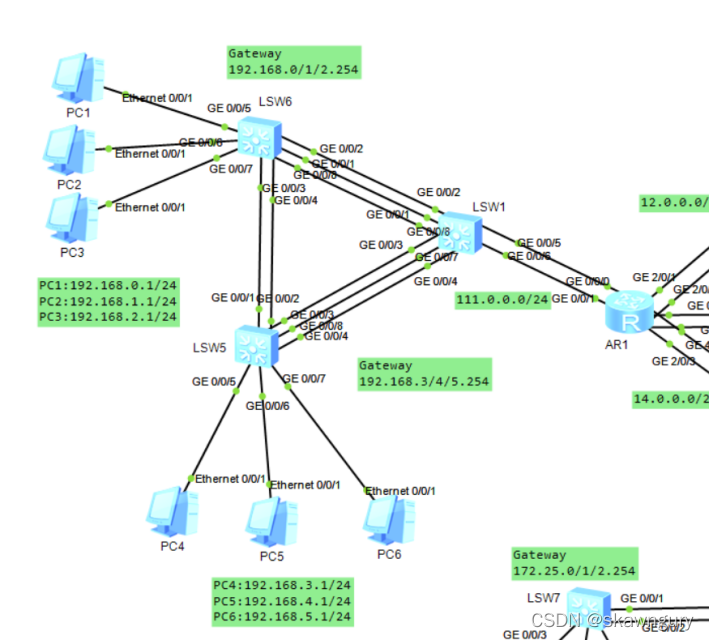
由
PC1~6
SW1
SW5
SW6
R1
组成
Part 2:VLAN 70-120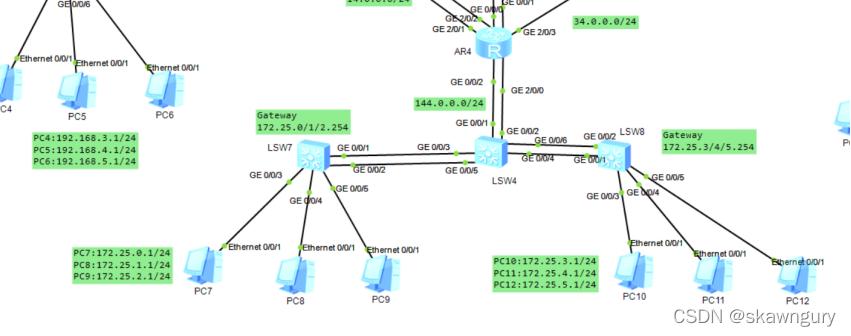
由
PC7~12
SW4
SW7
SW8
R4
组成
Part 3:VLAN 130-180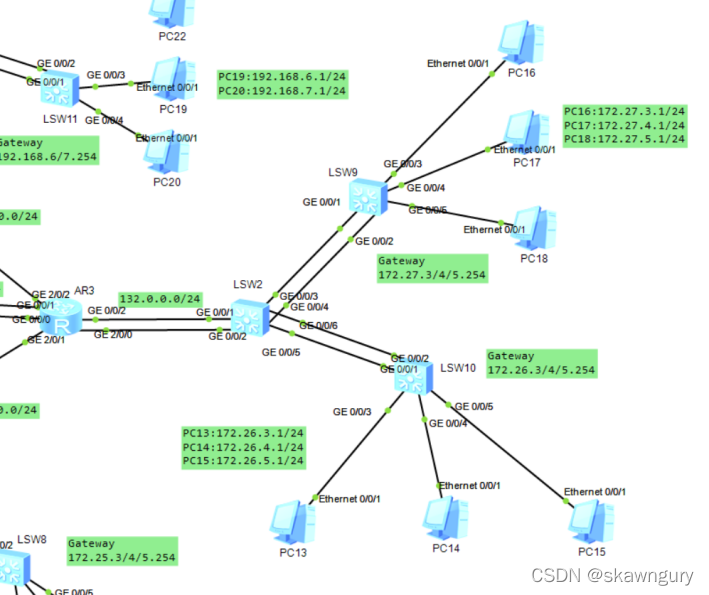
由
PC13~18
SW2
SW9
SW10
R3
组成
Part 4:VLAN 190-220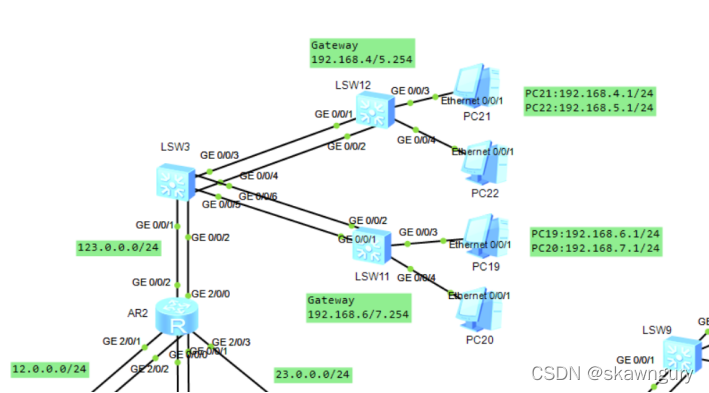
由
PC19~22
SW3
SW11
SW12
R2
组成
Part 5:Router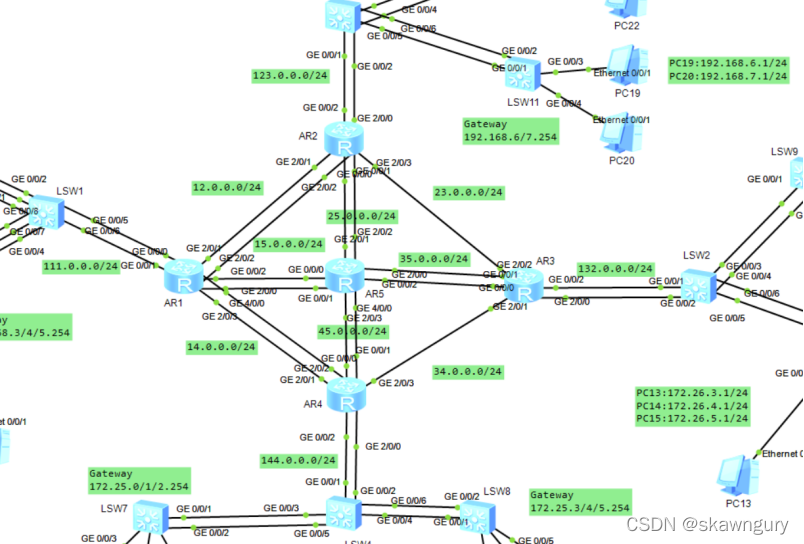
由
R1
R2
R3
R4
R5
组成
PS.
看清楚主机IP与网关的对应关系
主机IP都是.1 网关都是.254
主机号对应VLAN号
实验要求
全网通
实验所用知识
1 链路聚合
链路聚合概述
把两台设备之间的多条物理链路聚合在一起 当作一条逻辑链路来使用
两台设备可以是一对路由器 一对交换机 或者一台路由器和一台交换机
一条聚合链路可以包含多条成员链路 华为的ARG3系列路由器和X7系列交换机上默认最多为8条
提高链路带宽
提供高可靠性
实现负载均衡
链路聚合模式
链路聚合有手工和LACP两种模式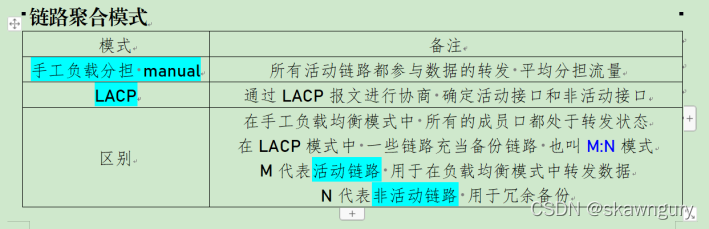
2 VLAN链路类型
VLAN有两种链路类型
分别为Access和Trunk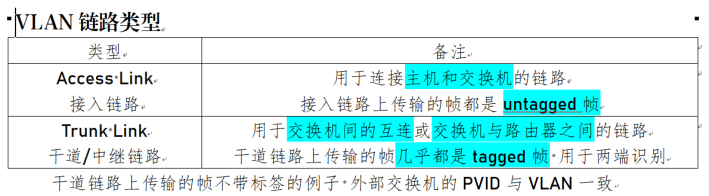
3 VLAN端口类型
VLAN有三种端口类型
分别为Access Trunk Hybrid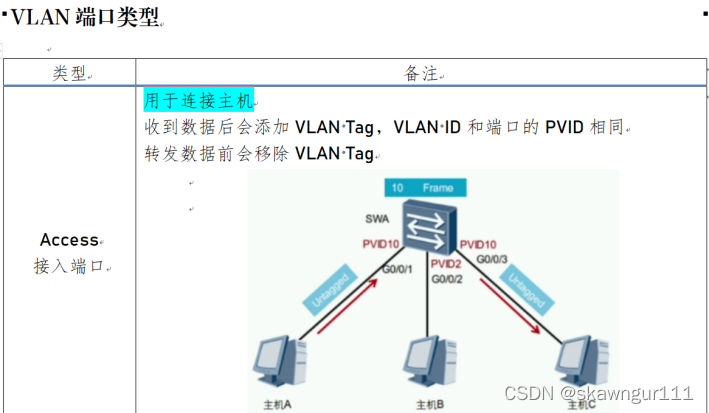
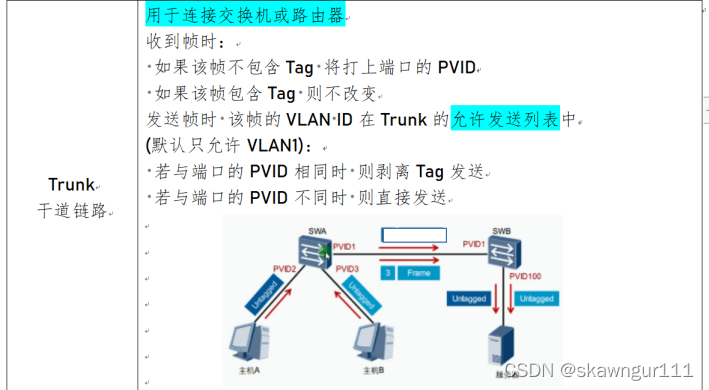
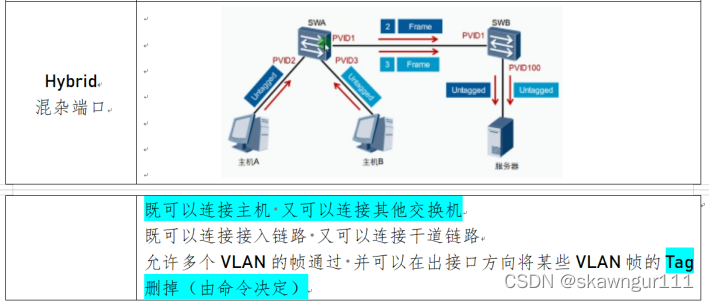 ## 实验常用命令
## 实验常用命令
1 Access
这里的VLAN只允许写一个
2 Trunk
这里的VLAN可以写多个
3 Hybrid
这里的VLAN只允许写一个 也就是一次只允许给一个VLAN加标签
4 链路聚合-手工负载分担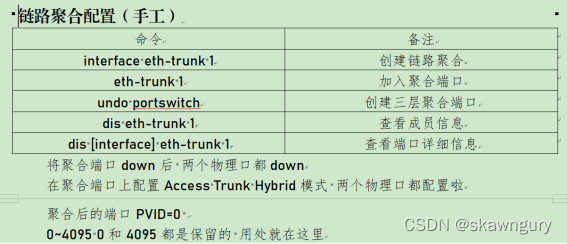
5 链路聚合-LACP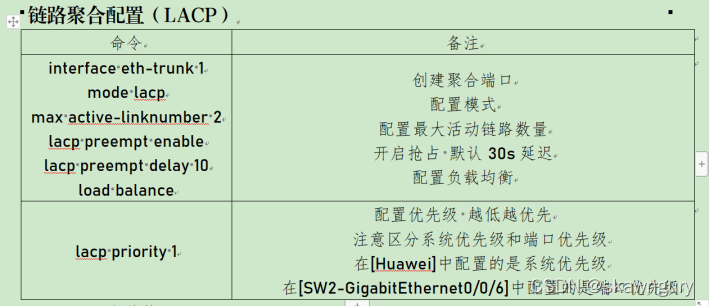
由于整个拓扑过于庞大 所以我们分块进行配置 每块既有相同点也有不同点
注意:
S5700交换机的Eth-Trunk可以配置的范围为0~63 共64个
AR2220路由器的Eth-Trunk可以配置的范围为0~7 共8个
Eth-Trunk的命名仅本地有效 所以不用害怕跟别的设备重复
一、Part 1:VLAN 10-60
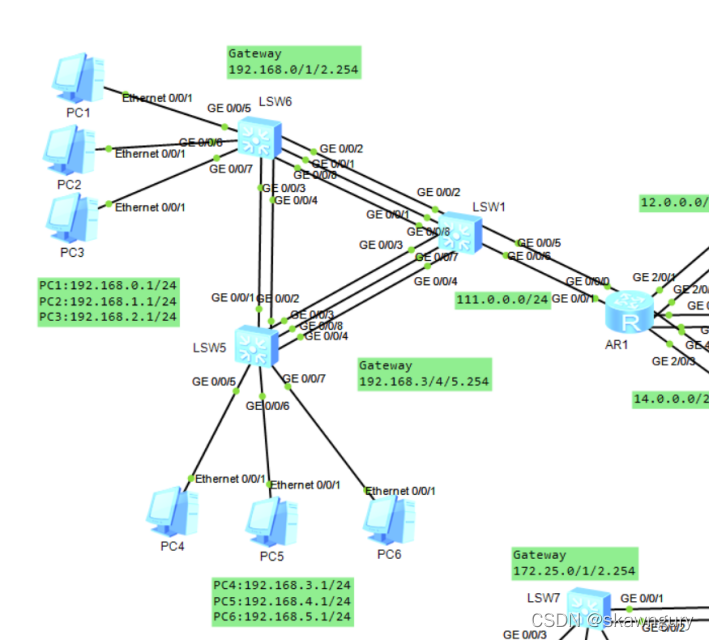
SW5 6与SW1间各有三条链路相连
SW5和SW6间有两条链路相连
SW1与R1间有两条链路相连
都需配置链路聚合
1 交换机SW1 5 6的配置
在SW6中键入以下命令:
创建VLAN 10 20 30
将与SW1相连的聚合端口命名为16
设置为LACP模式
最大活动链路设置为3
(此处设置为2也可以 选一条作备份链路 这里为了简便没有考虑优化)
设置LACP抢占模式
将SW6的端口g0/0/1 g0/0/2 g0/0/8聚合在Eth-Trunk 16下
将与SW5相连的聚合端口命名为56
设置为LACP模式
最大活动链路设置为3
(此处设置为2也可以 选一条作备份链路 这里为了简便没有考虑优化)
设置LACP抢占模式
将SW6的端口g0/0/3 g0/0/4 聚合在Eth-Trunk 56下
将Eth-Trunk 16 56配置为Trunk模式
允许所有VLAN通过
将与主机PC1~3相连的端口g0/0/5 g0/0/6 g0/0/7设置为Access模式
SW6配置完成!
在SW5中键入以下命令:
创建VLAN 40 50 60
将与SW1相连的聚合端口命名为15
设置为LACP模式
最大活动链路设置为3
(此处设置为2也可以 选一条作备份链路 这里为了简便没有考虑优化)
设置LACP抢占模式
将SW5的端口g0/0/3 g0/0/4 g0/0/8聚合在Eth-Trunk 15下
将与SW6相连的聚合端口命名为56
设置为LACP模式
最大活动链路设置为3
(此处设置为2也可以 选一条作备份链路 这里为了简便没有考虑优化)
设置LACP抢占模式
将SW5的端口g0/0/1 g0/0/2 聚合在Eth-Trunk 56下
将Eth-Trunk 15 56配置为Trunk模式
允许所有VLAN通过
将与主机PC4~6相连的端口g0/0/5 g0/0/6 g0/0/7设置为Access模式
SW5配置完成!
在SW1中键入以下命令:
配置STP模式为MSTP
将SW1设置为主根桥
创建VLAN 10 20 30 40 50 60 111
111是与R1相连的VLAN
将与SW6相连的聚合端口命名为16
设置为LACP模式
最大活动链路设置为3
(此处设置为2也可以 选一条作备份链路 这里为了简便没有考虑优化)
设置LACP抢占模式
将SW1的端口g0/0/1 g0/0/2 g0/0/8聚合在Eth-Trunk 16下
将与SW5相连的聚合端口命名为15
设置为LACP模式
最大活动链路设置为3
(此处设置为2也可以 选一条作备份链路 这里为了简便没有考虑优化)
设置LACP抢占模式
将SW1的端口g0/0/3 g0/0/4 g0/0/7聚合在Eth-Trunk 15下
将Eth-Trunk 15 16配置为Trunk模式
允许所有VLAN通过
将与R1相连的聚合端口命名为11
设置为LACP模式
最大活动链路设置为2
(此处设置为1也可以 选一条作备份链路 这里为了简便没有考虑优化)
设置LACP抢占模式
将SW1的端口g0/0/5 g0/0/6 聚合在Eth-Trunk 11下
将Eth-Trunk 11配置为Access/Trunk模式
(后面有配置为Trunk的示例 方便大家理解和运用)
允许所有VLAN通过
将SW1看作三层交换机
配置Vlanif端口10 20 30 40 50 60 111
配置IP地址为各主机 网关IP地址
另外111为SW1与R1相连的接口
后面我统一把交换机的这一端配置为.2
路由器的那一端配置为.1
配置OSPF 让各网段的路由被R1学习到
SW1配置完成!
2 路由器R1的配置
在R1中键入以下命令:
将与SW1相连的聚合端口命名为7
(因为之后会有路由器与路由器之间的链路聚合
为了不影响路由器与路由器之间的聚合端口的命名
所以我在此处将所有交换机与路由器相连的聚合端口命名为
路由器所能设置范围最大的7)
设置为LACP模式
最大活动链路设置为2
(此处设置为1也可以 选一条作备份链路 这里为了简便没有考虑优化)
设置LACP抢占模式
将SW1的端口g0/0/0 g0/0/1 聚合在Eth-Trunk 7下
(这里应用了聚合端口的另一种不同的写法 方便大家理解)
配置Eth-Trunk 7端口的IP地址
配置OSPF 便于路由学习
3 PC1~6的配置
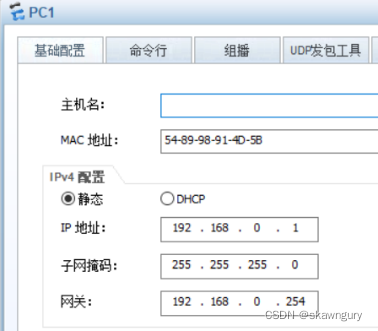
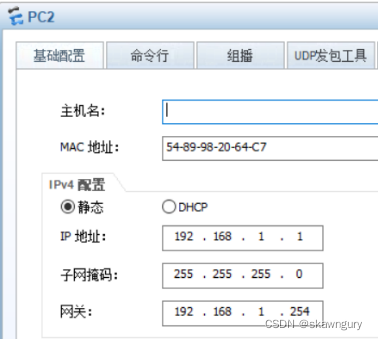
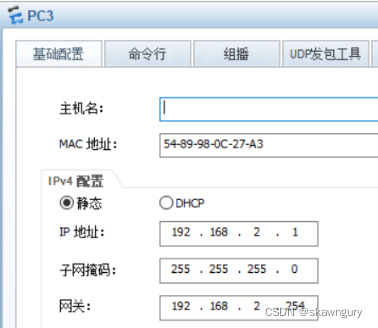
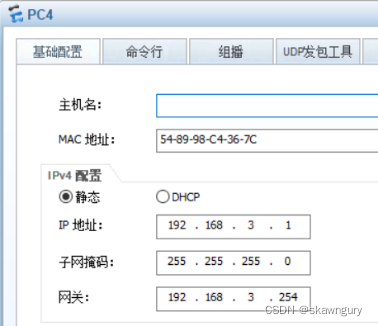
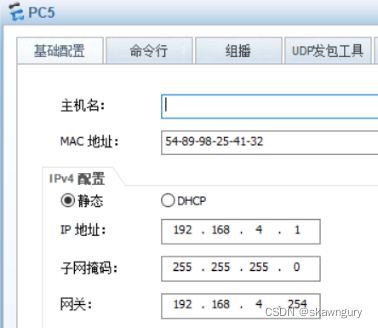
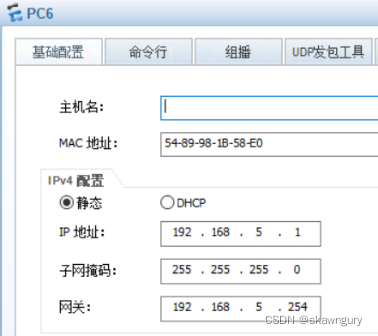
Part1区域配置完成!
二、Part 2:VLAN 70-120
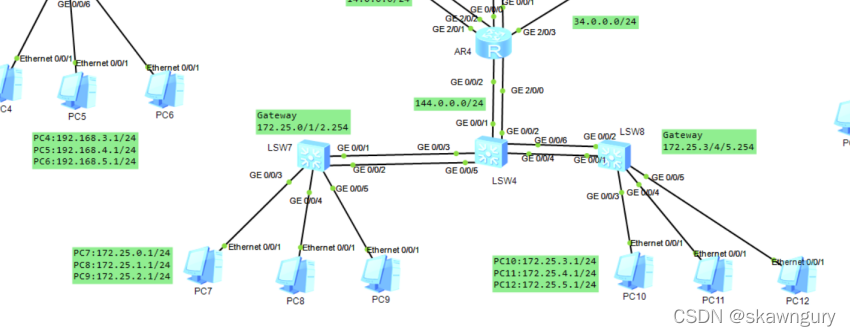
SW7 8与SW4间各有两条链路相连
SW4与R4间有两条链路相连
都需配置链路聚合
1 交换机SW4 7 8的配置
在SW7中键入以下命令:
创建VLAN 70 80 90
将与SW4相连的聚合端口命名为7
设置为LACP模式
最大活动链路设置为2
(此处设置为1也可以 选一条作备份链路 这里为了简便没有考虑优化)
设置LACP抢占模式
将SW7的端口g0/0/1 g0/0/2聚合在Eth-Trunk 7下
将Eth-Trunk 7配置为Trunk模式
允许所有VLAN通过
将与主机PC7~9相连的端口g0/0/3 g0/0/4 g0/0/5设置为Access模式
SW7配置完成!
在SW8中键入以下命令:
创建VLAN 100 110 120
将与SW4相连的聚合端口命名为8
设置为LACP模式
最大活动链路设置为2
(此处设置为1也可以 选一条作备份链路 这里为了简便没有考虑优化)
设置LACP抢占模式
将SW8的端口g0/0/1 g0/0/2聚合在Eth-Trunk 8下
将Eth-Trunk 8配置为Trunk模式
允许所有VLAN通过
将与主机PC10~12相连的端口g0/0/3 g0/0/4 g0/0/5设置为Access模式
SW8配置完成!
在SW4中键入以下命令:
创建VLAN 70 80 90 100 110 120 144
144是与R4相连的VLAN
将与SW7相连的聚合端口命名为47
设置为LACP模式
最大活动链路设置为2
(此处设置为1也可以 选一条作备份链路 这里为了简便没有考虑优化)
设置LACP抢占模式
将SW4的端口g0/0/3 g0/0/5聚合在Eth-Trunk 47下
将与SW8相连的聚合端口命名为48
设置为LACP模式
最大活动链路设置为2
(此处设置为1也可以 选一条作备份链路 这里为了简便没有考虑优化)
设置LACP抢占模式
将SW4的端口g0/0/4 g0/0/6聚合在Eth-Trunk 48下
将与R4相连的聚合端口命名为4
设置为LACP模式
最大活动链路设置为2
(此处设置为1也可以 选一条作备份链路 这里为了简便没有考虑优化)
设置LACP抢占模式
将SW4的端口g0/0/1 g0/0/2 聚合在Eth-Trunk 4下
将Eth-Trunk 11配置为Access/Trunk模式
(后面有配置为Trunk的示例 方便大家理解和运用)
允许所有VLAN通过
将SW4看作三层交换机
配置Vlanif端口70 80 90 100 110 120 144
配置IP地址为各主机 网关IP地址
另外144为SW4与R4相连的接口
后面我统一把交换机的这一端配置为.2
路由器的那一端配置为.1
配置OSPF 方便路由学习
2 路由器R4的配置
在R4中键入以下命令:
将与SW4相连的聚合端口命名为7
(因为之后会有路由器与路由器之间的链路聚合
为了不影响路由器与路由器之间的聚合端口的命名
所以我在此处将所有交换机与路由器相连的聚合端口命名为
路由器所能设置范围最大的7)
设置为LACP模式
最大活动链路设置为2
(此处设置为1也可以 选一条作备份链路 这里为了简便没有考虑优化)
设置LACP抢占模式
将SW4的端口g0/0/2 g2/0/0 聚合在Eth-Trunk 7下
(这里应用了聚合端口的另一种不同的写法 方便大家理解)
配置Eth-Trunk 7端口的IP地址
配置OSPF 便于路由学习
3 PC7~12的配置
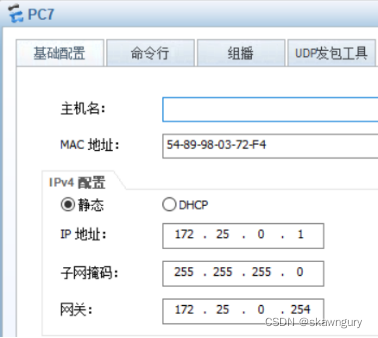
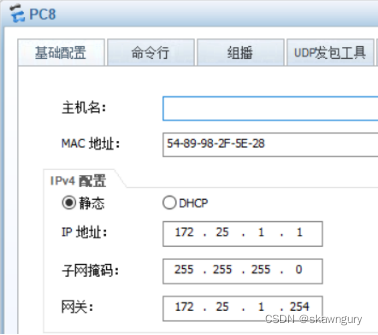
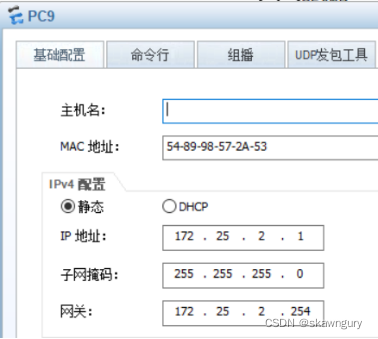
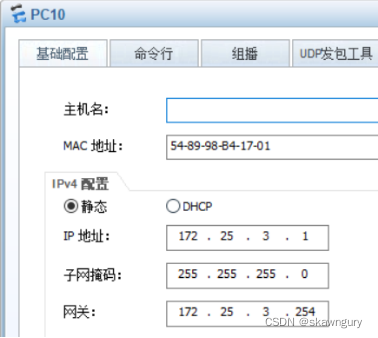
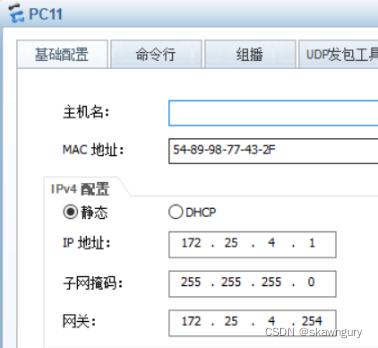
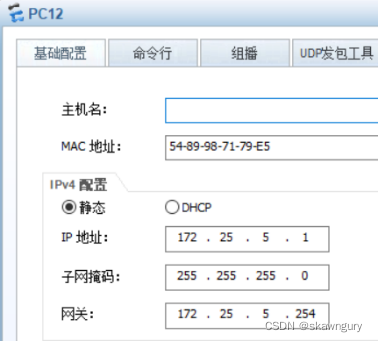
Part2区域配置完成!
除Part1外 区域的配置都与Part2相同 所以Part3 4将简述 直接上命令啦
三、Part 3:VLAN 130-180
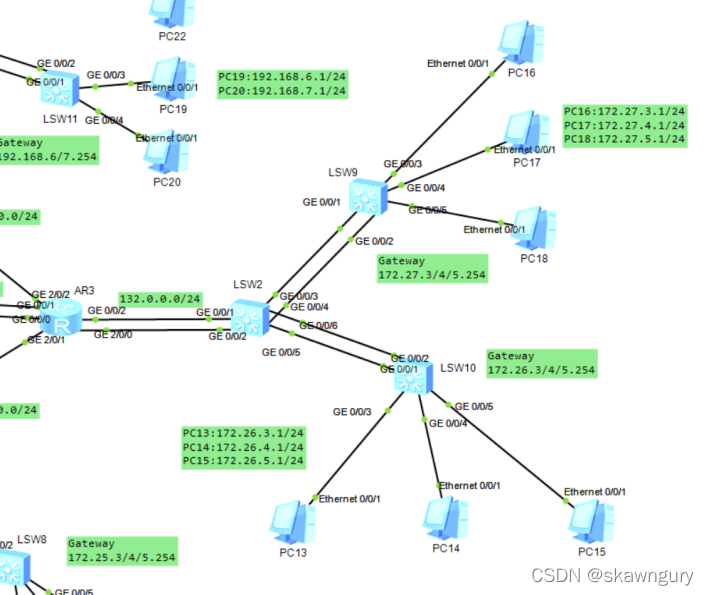
1 交换机SW2 9 10的配置
在SW9中键入以下命令:
在SW10中键入以下命令:
在SW2中键入以下命令:
2 路由器R3的配置
在R3中键入以下命令:
3 PC13~18的配置
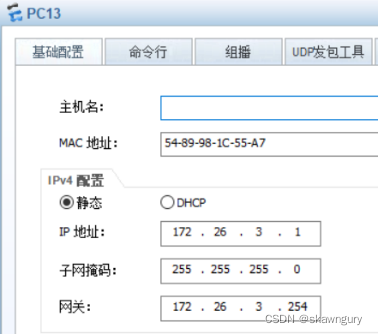
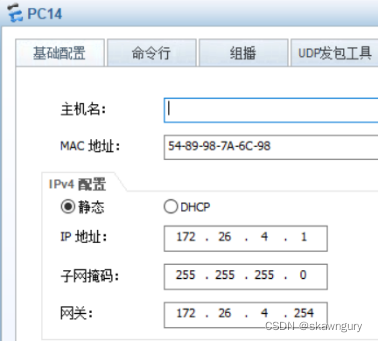
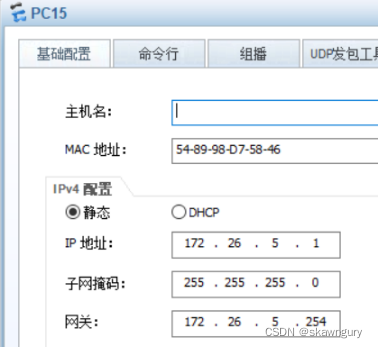
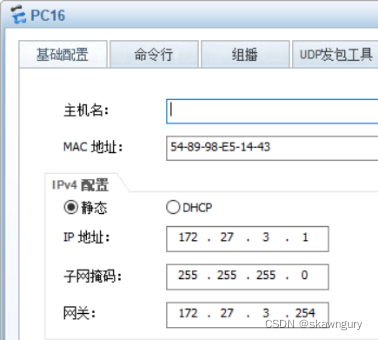
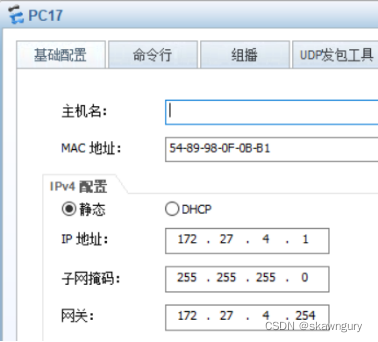

Part3区域配置完成!
四、Part 4:VLAN 190-220
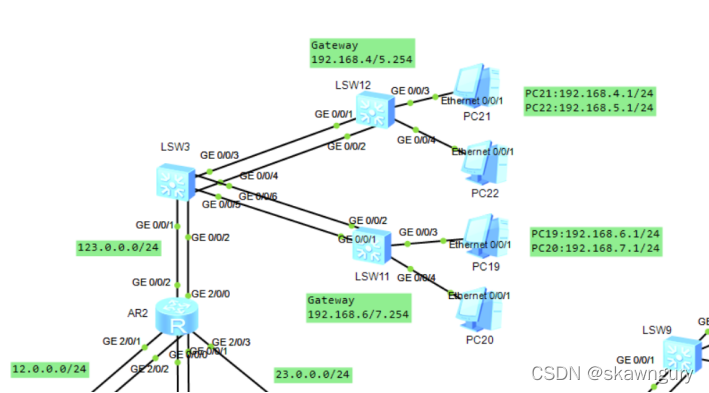
1 交换机SW3 11 12的配置
在SW12中键入以下命令:
在SW11中键入以下命令:
在SW3中键入以下命令:
2 路由器R2的配置
在R2中键入以下命令:
3 PC19~22的配置

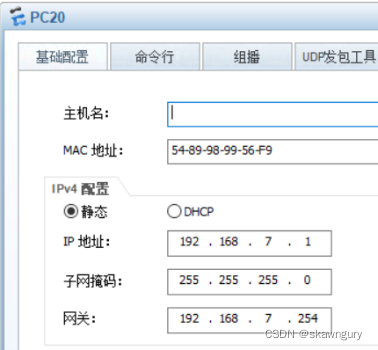
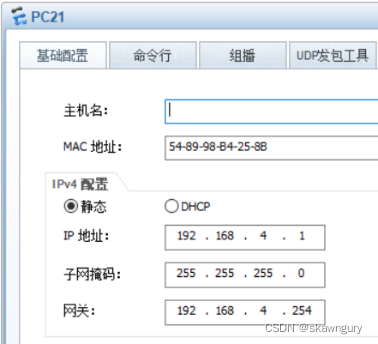
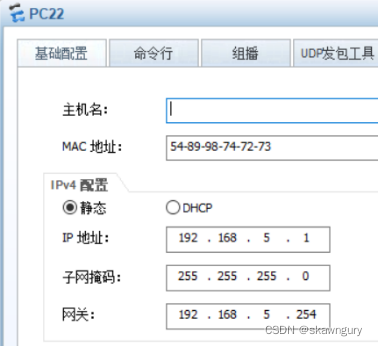
Part4区域配置完成!
五、Part 5:Router
Part 5区域主要配置链路聚合 OSPF和静态路由
最后一块啦
1 路由器R1的配置
就是将互连的多条链路聚合
然后配置OSPF
然后配置静态路由
很简单后面不再赘述
要注意网段的划分清楚+明晰
2 路由器R2的配置
3 路由器R3的配置
4 路由器R4的配置
5 路由器R5的配置
Part5区域配置完成!
六、测试
接下来进入百无聊赖的测试环境
我将以PC1-192.168.0.1为主PC
去ping全网所有主机
注意刚配置完 要等待OSPF邻居的建立
还要等待STP的收敛
所以可能存在一开始ping不通的情况
多ping几次就好
也可以用路由器/交换机先ping主机
再用主机ping主机
我一般采用的方式都是先让与路由器相连的交换机ping目的主机
再用同区域路由器ping主机
都能通那么PC1ping也可以通
PC1:192.168.0.1/24
PC2:192.168.1.1/24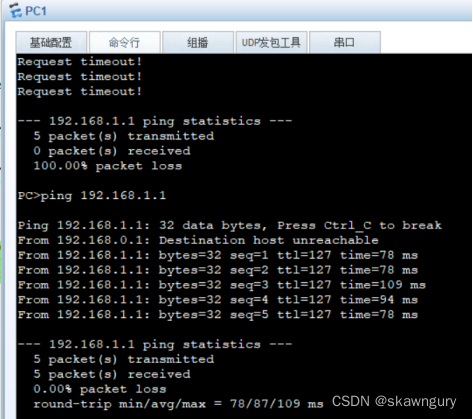
PC3:192.168.2.1/24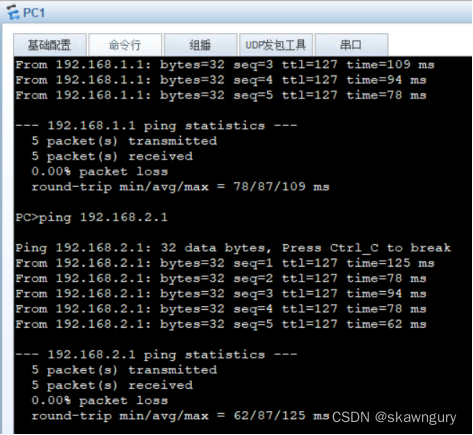
PC4:192.168.3.1/24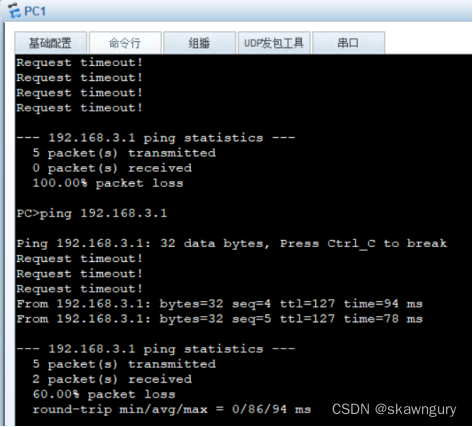
PC5:192.168.4.1/24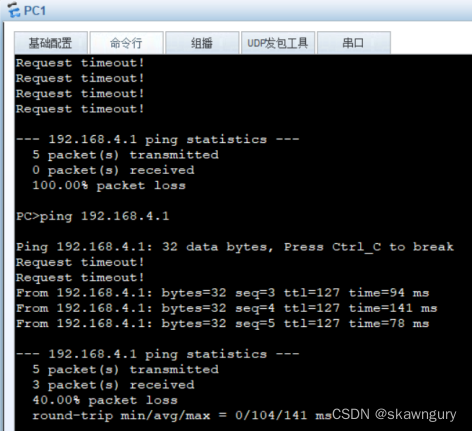
PC6:192.168.5.1/24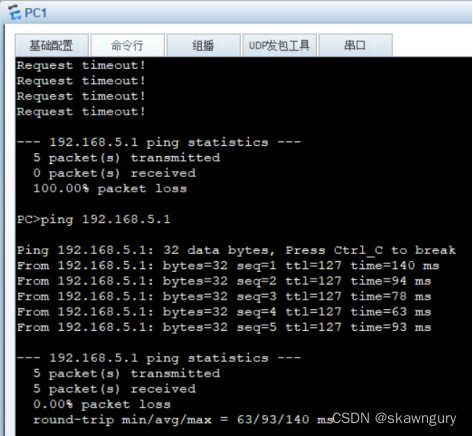
PC7:172.25.0.1/24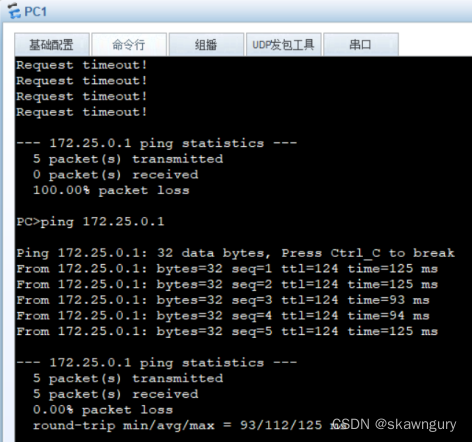
PC8:172.25.1.1/24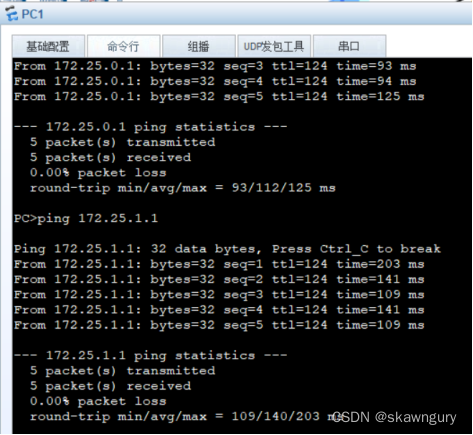
PC9:172.25.2.1/24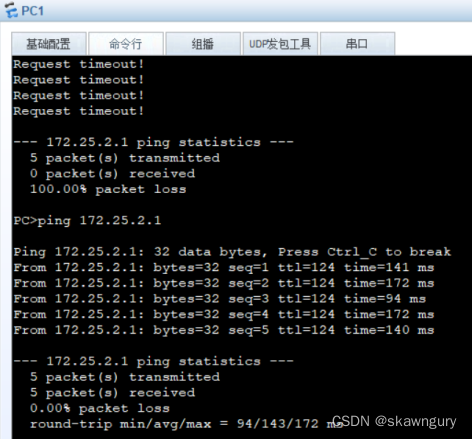
PC10:172.25.3.1/24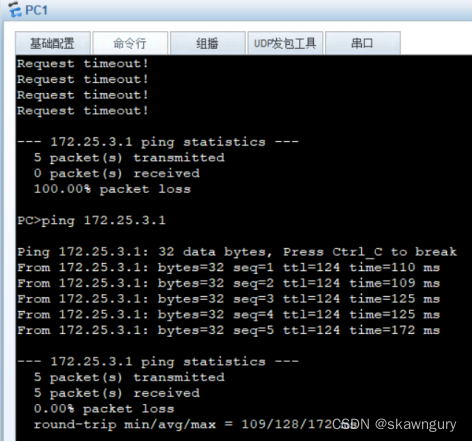
PC11:172.25.4.1/24
PC12:172.25.5.1/24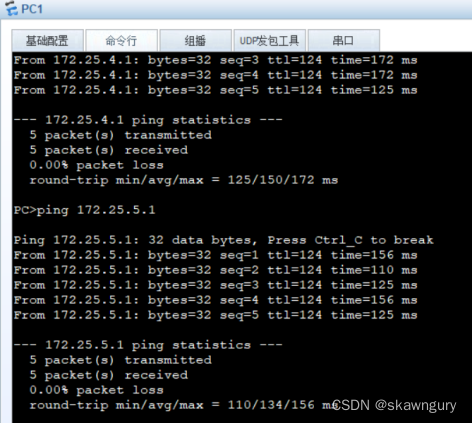
PC13:172.26.3.1/24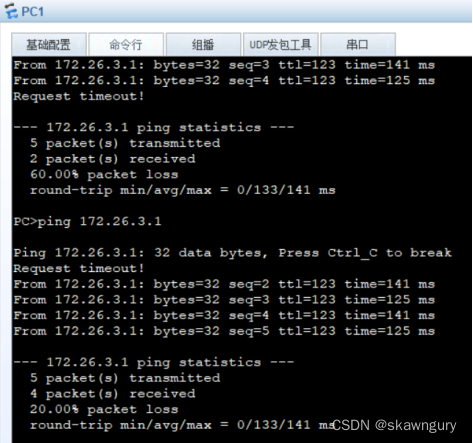
PC14:172.26.4.1/24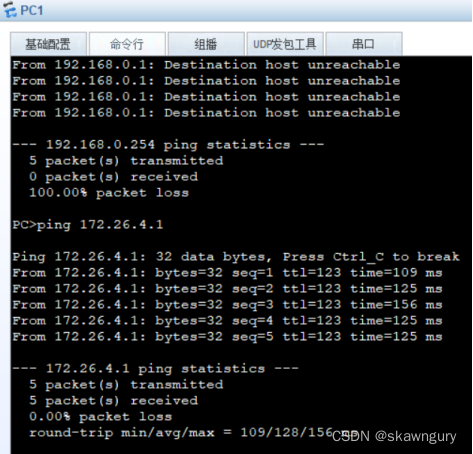
PC15:172.26.5.1/24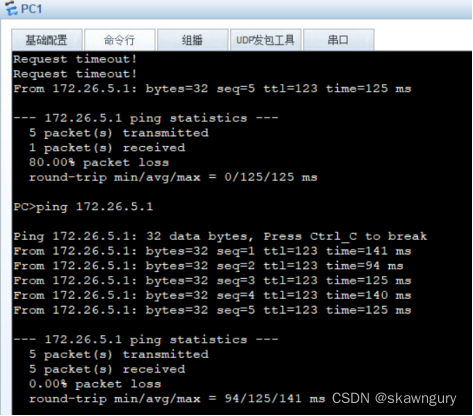
PC16:172.27.3.1/24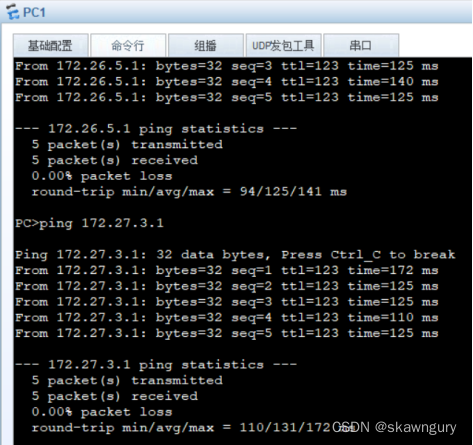
PC17:172.27.4.1/24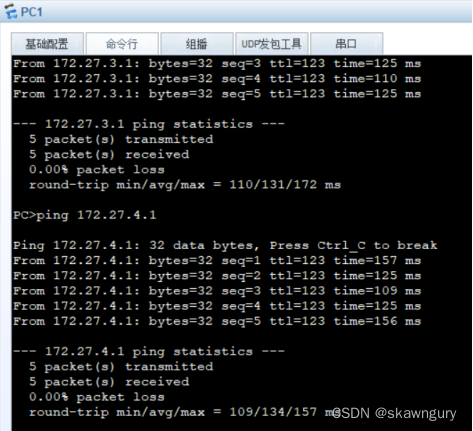
PC18:172.27.5.1/24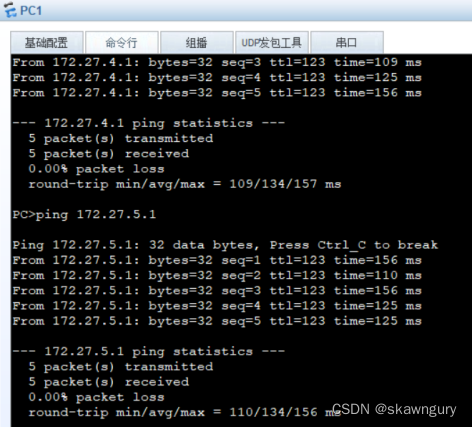
PC19:192.168.6.1/24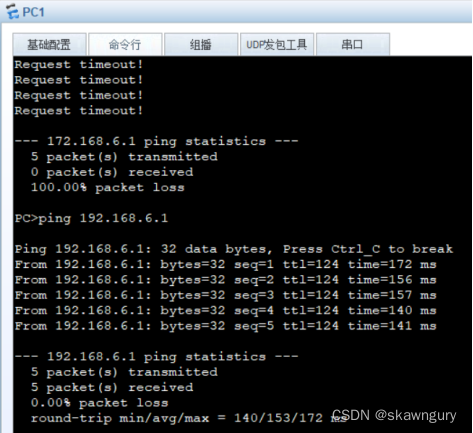
PC20:192.168.7.1/24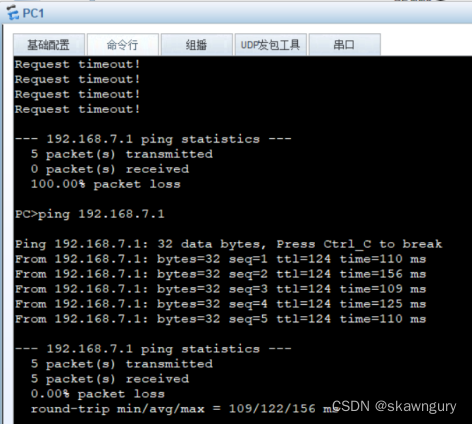
PC21:192.168.4.1/24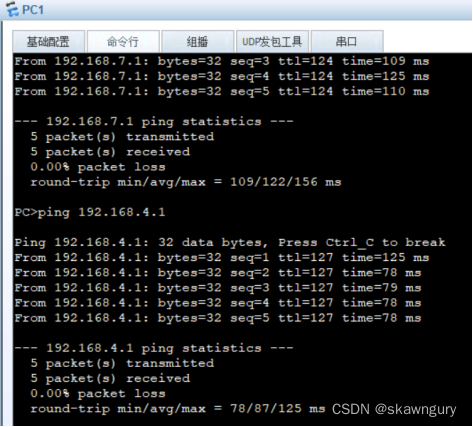
PC22:192.168.5.1/24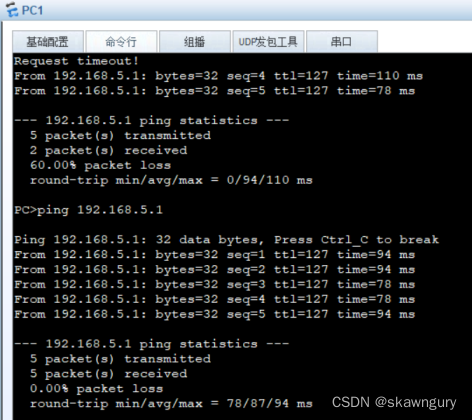
全网通!
配置完成 复盘拓扑

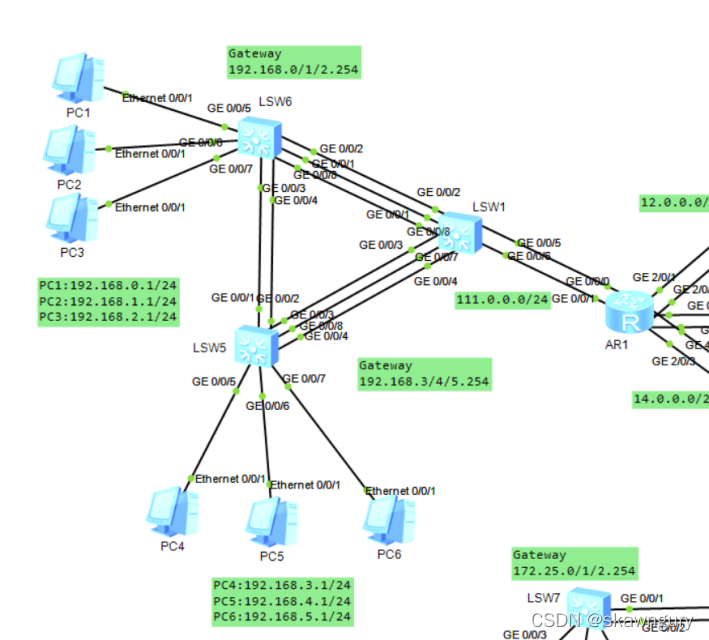
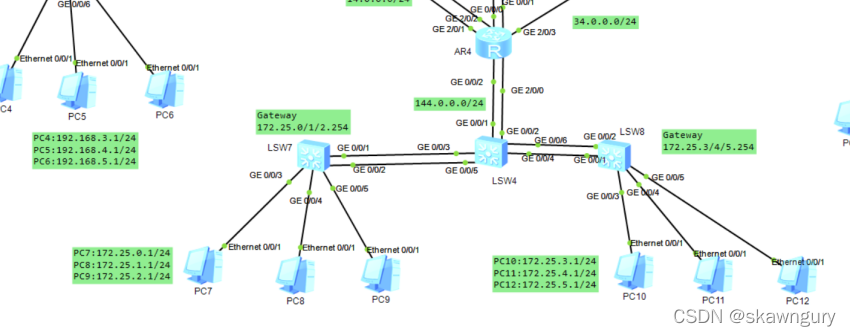
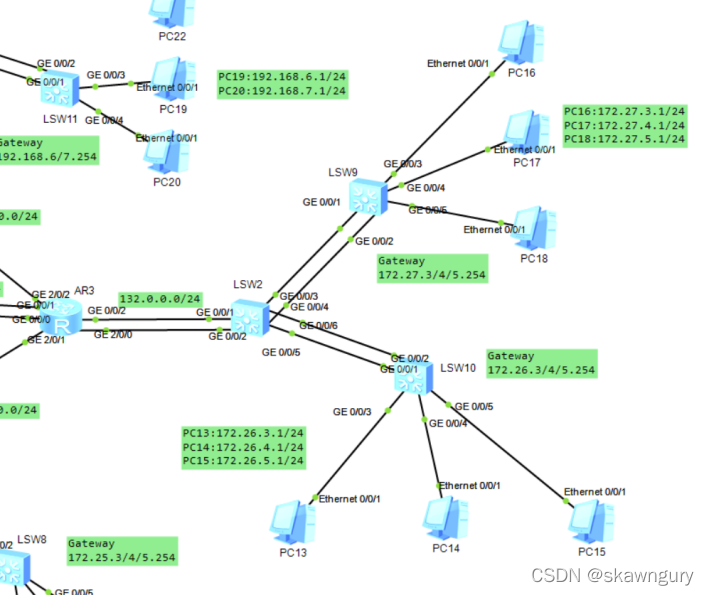
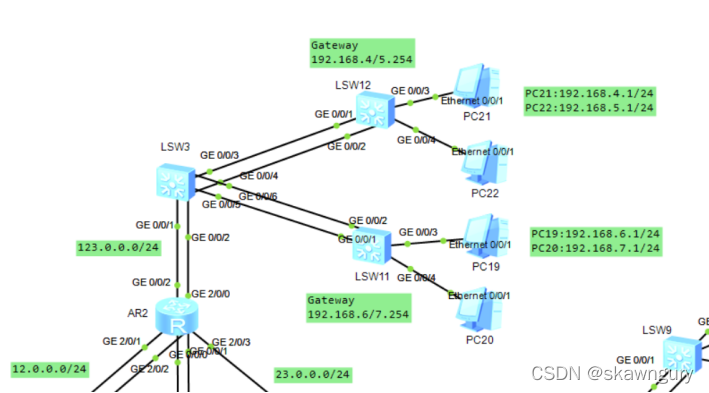
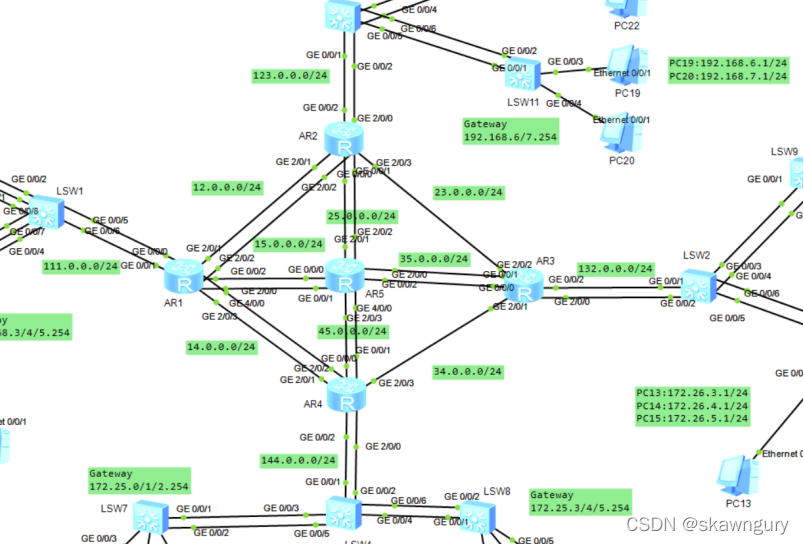
本文由 在线网速测试 整理编辑,转载请注明出处。

